بعد الاتصال بجهاز كمبيوتر ، يجب أيضًا تكوين أجهزة توجيه Huawei لضمان الاتصال الصحيح بالإنترنت من الموفر. تحدث جميع المعلمات المتعلقة بسلوك جهاز التوجيه في قائمة خاصة تسمى واجهة الويب. للترخيص في ذلك ، يتعين على المستخدم إكمال بضع خطوات بسيطة فقط ، والتي سيتم مناقشتها أدناه.
الخطوة 1: قم بتوصيل موجه Huawei بجهاز الكمبيوتر الخاص بك
بادئ ذي بدء ، يجب توصيل جهاز التوجيه نفسه بالكمبيوتر ، لأنه بدون ذلك لن يكون من الممكن الدخول مرة أخرى إلى مركز الإنترنت. نوع الاتصال ليس مهمًا على الإطلاق ، لأنه يمكن استخدام كبل LAN ونقطة وصول لاسلكية لهذا الغرض. ومع ذلك ، يجب ألا يغيب عن البال أنه في بعض الحالات لا يتوفر Wi-Fi افتراضيًا ، ويتم تكوينه في واجهة الويب بعد الإذن. اقرأ عن جميع الفروق الدقيقة المرتبطة بتوصيل أجهزة توجيه Huawei بجهاز كمبيوتر شخصي أو كمبيوتر محمول في المقالة الموجودة على الرابط أدناه.

المزيد من التفاصيل: توصيل جهاز التوجيه بالكمبيوتر
الخطوة 2: تحديد أوراق الاعتماد
الخطوة التالية هي البدء في تحديد اسم المستخدم وكلمة المرور. يجب استخدام هذه البيانات للترخيص في مركز الإنترنت. المعاني المعتادة مشرف بالنسبة لكلا المعلمتين ، فهي ليست مناسبة دائمًا لأجهزة توجيه Huawei ، لذلك قد تحتاج إلى استخدام طرق مساعدة تسمح لك باكتشاف المعلومات التي تهمك. نقترح أن تتعرف على جميع الخيارات المتاحة بمزيد من التفصيل في دليل منفصل على موقعنا أدناه.

المزيد من التفاصيل: تحديد تسجيل الدخول وكلمة المرور للدخول إلى واجهة الويب الخاصة بالموجه
الخطوة 3: تسجيل الدخول إلى واجهة ويب Huawei
لقد قدمت بالفعل اتصال جهاز التوجيه بالكمبيوتر ، وقد حددت بيانات التفويض ، مما يعني أن جميع الأعمال التحضيرية قد اكتملت بنجاح ويمكنك المتابعة للدخول مباشرة إلى واجهة الويب. يتم ذلك حرفيًا ببضع نقرات ويبدو الإجراء بأكمله كما يلي:
- افتح أي متصفح ويب ، حيث اكتب في شريط العنوان
192.168.1.1أو192.168.0.1. - عندما يظهر نموذج التفويض ، أدخل اسم المستخدم وكلمة المرور الخاصين بك وانقر فوق أدخل لتأكيد أفعالك.
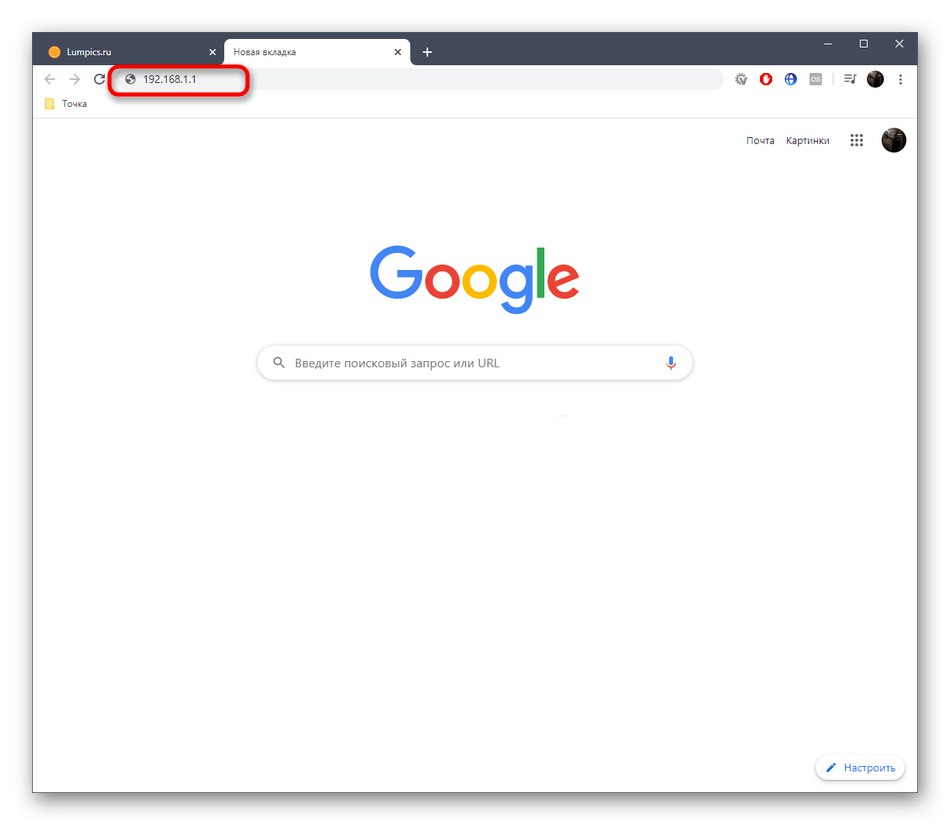
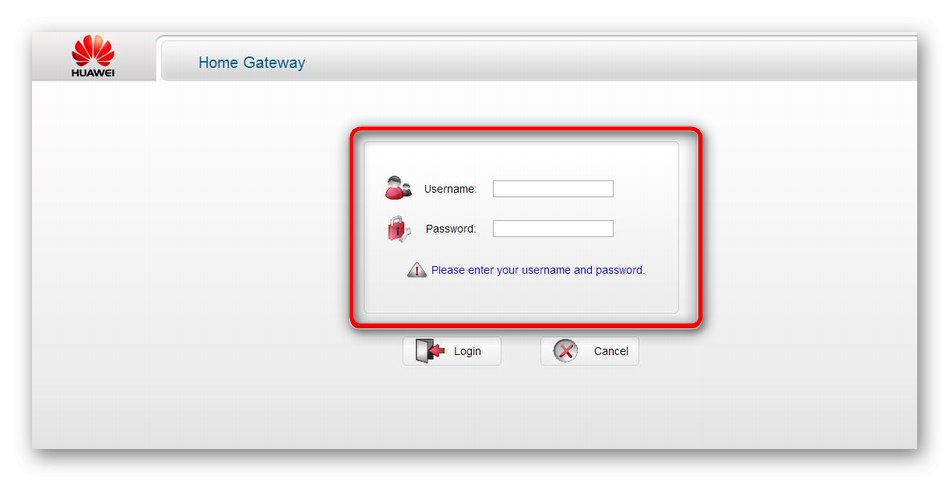
في معظم الحالات ، يكون أحد العناوين المذكورة لـ Keenetic صحيحًا ، ولكن هناك استثناءات. تمت كتابة طرق تحديد هذه المعلمة أيضًا في المقالة التي أوصينا بها بشأن تحديد تسجيل الدخول وكلمة المرور ، لذا اقرأها إذا واجهت أي صعوبات في الاتصال.
الخطوة 4: تكوين جهاز التوجيه
تم تخصيص المرحلة الأخيرة من مواد اليوم لتكوين جهاز التوجيه بعد الحصول على إذن ناجح في مركز الويب. قررنا إبراز هذه المرحلة ، حيث يقوم العديد من المستخدمين بإدخال الإعدادات على وجه التحديد بسبب الحاجة إلى تكوين الجهاز. يوجد دليل آخر على موقعنا مخصص لموضوع تحرير معلمات أجهزة توجيه Huawei. يمكن اعتباره عالميًا ، لأن التعليمات المقدمة مناسبة لمعظم طرز معدات الشبكة من الشركة المصنعة المعنية.
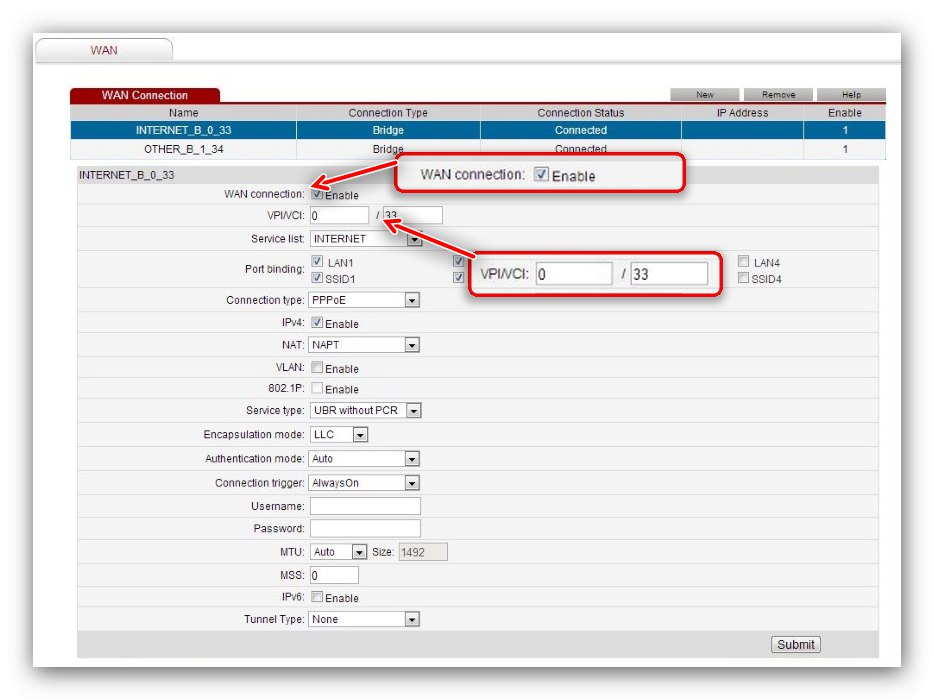
المزيد من التفاصيل: تكوين جهاز توجيه Huawei
حل المشاكل المحتملة
بالإضافة إلى ذلك ، نلاحظ أنه على الرغم من أن التفويض في مركز الإنترنت لا يسبب أي صعوبات تقريبًا ، إلا أنه لا يزال من الممكن ظهور مشكلات. غالبًا ما يكون هذا بسبب إدخال معلومات تسجيل دخول أو كلمة مرور غير صحيحة ، أو أن جهاز التوجيه نفسه لا يعمل بشكل صحيح تمامًا. اقرأ عن جميع الخيارات المتاحة لإصلاح مثل هذه المشكلات في الإرشادات أدناه.
اقرأ أيضا: حل مشكلة إدخال تكوين جهاز التوجيه
أنت تعلم الآن أن الدخول إلى إعدادات أجهزة التوجيه من Huawei يتم من خلال متصفح مناسب ولا يستغرق الكثير من الوقت ، وأي مشاكل يمكن حلها تمامًا ويمكن لأي مستخدم التعامل معها.